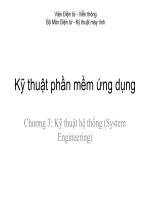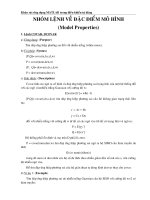Các phần mềm ứng dụng trong xây dựng phần 3 pps
Bạn đang xem bản rút gọn của tài liệu. Xem và tải ngay bản đầy đủ của tài liệu tại đây (589.39 KB, 10 trang )
Giáo án môn học: Tin ứng dụng trong Thiết kế cầu Version βeta
Bộ môn Cầu Hầm - Đại học Bách Khoa Đà Nẵng Trang 21
Tải trọng tập trung trên phần tử: Assign → Frame Load → Joint
Tải trọng phân bố trên phần tử: Assign → Frame Load → Distributed
• Trong SAP2000 mỗi phần tử chỉ được phép gán tối đa 4 tải trọng tập trung
trên phần tử hoặc 4 điểm có giá trị tải trọng khác biệt (đối với tải trọng phân
bố không đều), do vậy trong hộp thoại chỉ có 4 ô để vào các giá trị của các kết
cấu tại các điểm đặt lự
c (Distance), tính đến đầu thanh và giá trị lực tại từng
điểm (Load).
• Khi vào giá trị cho các kết cấu có 2 cách:
o Nếu chọn Relative Distance from End - I : thì các giá trị này là tỉ lệ
của khoảng cách tính từ điểm đặt lực đến đầu thanh/ chiều dài cả
thanh.
o Nếu chọn Absolute: là giá trị thực của độ dài điểm đặt lực đến đầu
thanh
Giáo án môn học: Tin ứng dụng trong Thiết kế cầu Version βeta
Bộ môn Cầu Hầm - Đại học Bách Khoa Đà Nẵng Trang 22
Để xem các tải trọng đã gán: Display → Show Load (chọn Joint, Frame,
Shell…). Có thể xem cho từng trường hợp tải trọng của từng loại, hiểm
thị hình dạng và giá trị. Riêng tải trọng mô men sẽ xuất hiện dưới dạng
ngẫu lực.
3.1.9. Tổ hợp tải trọng.
• Tổ hợp tải trọng là các phương án tải cần tính trong thực tế (đưa ra kết quả)
dựa trên các tr
ường hợp tải trọng đã khai báo. Trong mỗi tổ hợp tải trọng có
thể xắp xếp nhiều trường hợp tải trọng một lúc và mỗi trường hợp tải trọng có
thể có hệ số tổ hợp khác nhau.
• Cách khai báo tổ hợp:
o Chọn tên (Name).
o Chọn phương pháp tổ hợp (Type).
o Đưa vào hệ số tổ hợp cho từng trường hợp t
ải trọng tham gia trong tổ
hợp này (Define).
• Các đại lượng trong tổ hợp tải trọng (Load Combination):
o Tên tổ hợp (Combo Name)
o Kiểu tổ hợp các giá trị (Type):
¾ Add: tổ hợp theo phương pháp cộng tác dụng
¾ Enve: tính tổ hợp bao nội lực
¾ SRSS: căn của tổng bình phương các trường hợp tải trọng
¾ ABS: trị tuyệt đối của các trường hợp tả
i trọng
¾ Scale Factor: hệ số tổ hợp của từng trường hợp tải trọng trong một tổ
hợp
3.2. Phân tích và tính toán
3.2.1. Chọn sơ đồ kết cấu: Analyse → Set Analyse Option
• Với các loại kết cấu nằm trong các kết cấu mẫu của SAP2000 thì chỉ cần
nhấn vào đó, SAP2000 tự động biết đó là loại gì và tự động thay đổi các
tham số của Degree of Freedom.
Giáo án môn học: Tin ứng dụng trong Thiết kế cầu Version βeta
Bộ môn Cầu Hầm - Đại học Bách Khoa Đà Nẵng Trang 23
• Với các kết cấu không có trong kết cấu mẫu của SAP2000 thì phải khai báo
các bậc tự do có thể của toàn kết cấu trong các tham số của Degree of
Freedom. Một số loại kết cấu có sẵn:
o Dàn phẳng: chỉ chuyển vị theo Ux và Uz
o Tấm phẳng: Uz, Rx, Ry
o Phẩn tử Asolid: Ux và Uz; Solid: Ux, Uy và Uz.
3.2.2. Thực hiện tính toán: Analyse → Set Analysis Case to Run
Để thực hiện tính toán, vào Analyse → Set Analysis Case to Run để lựa chọn
các trường hợp cần tính có khai báo và hiện trong Action (Run) sau đó nhấn Run
Now. Các loại phân tích:
• Phân tích tĩnh: chỉ chịu tải trọng tĩnh
• Tính dao động riêng: khai báo Mode Shape
• Phân tích P- Delta: bài toán ổn định (chọn P - Delta)
• Phân tích dao động:
o Tải trọng điều hoà (Harmonic steady - state)
o Phân tích phổ phản ứng (Response Spectrum) tải trọng có gia tốc nề
n
o Phân tích theo hàm thời gian ( Time History) : tuyến tính, phi tuyến
• Phân tích với tải trọng di động: bài toán cầu (Moving Load)
• Các kiểu phân tích được thực hiện một lần có thể in riêng hoặc tổ hợp với
nhau.
* Bài toán dao động riêng (Dynamic Analysis) T: chu kỳ dao động, f: tần số ;
T = 1/f.
Phân tích Eigenvector
Giáo án môn học: Tin ứng dụng trong Thiết kế cầu Version βeta
Bộ môn Cầu Hầm - Đại học Bách Khoa Đà Nẵng Trang 24
• Gán khối lượng tập trung (xem lại đơn vị khi tính theo phương pháp
Eiggen thì khối lượng m = P/g)
• Khối lượng của các phần tử không phải tính, SAP2000 tự quy đổi
• Khối lượng còn lại tính quy đổi về nút (thường tính khối lượng của cả
tầng rồi chia cho số nút chính tại vị trí có cột, lõi).
• Chỉ tính khối lượng của tĩnh tải và hoạt tải dài hạn.
• Ch
ỉ nhập khối lượng gây lực quán tính → Menu Assign → Masses →
Direction 1, 2 (bỏ phương 3 và không nhập mô men quán tính).
• Để tìm các dạng dao động theo Eigenvector, cần xác định các thông số
sau:
o Số dao động cần tính (Number of Mode): n (→= 10)
o Shift: (Center) = 0
o Cut: giá trị tần số giới hạn (Radius) bằng 0 hoặc bằng fL khi tính gió
động
o Tol: giá trị hội tụ (Tolerance)
Số dạng dao động giới hạn bởi đồng thời 3 đi
ều kiện: n, shift, cut; ⏐f- shift⏐<= cut
3.2.2. Xem kết quả
Kết quả của SAP2000 có thể xem bằng đồ hoạ (các biểu đồ, hình vẽ) hoặc qua
các bảng chứa dữ liệu theo dạng text hoặc cấu trúc dựa trên các cơ sở dữ liệu của
Excel, Ascess. Để xem kết quả thường thao tác một trong số phần sau:
• Chọn 1- 4 cửa sổ hiện: Option Window
• Chọn các đối tượ
ng muốn xem kết quả (thông thường là cả kết cấu).
• Chọn thành phần dữ liệu vào (các khai báo mô hình) hoặc kết quả đã tính
(chuyển vị, nội lực…) muốn hiện
• Các loại tệp tin: dữ liệu đầu vào: *.sdb, *.$2k
kết quả: *.out, *.text, *.xls, *. Mdb
3.2.3. Đồ hoạ (Display)
3.2.3.1. Xem các đại lượng đưa vào
a/ Xem sơ đồ hình học: Display → Underformation Shape
Xem cho từng trường hợp và từng loại t
ải trọng trên nút hoặc trên phần tử (có
thể hiện cả giá trị).
b/ Xem sơ đồ tải trọng: Display → Show Load Assign
Hiện các sơ đồ tải trọng mục đích kỹ thuật lại các trường hợp tải đã gán. Có thể
hiện:
• Hiện cho từng trường hợp tải trọng (chọn Load name)
• Từng loại tải trọng: (Load Type) Joint, Frame, Area, Solid, Link…
• Hiện hình dạng và giá trị
(Value): có thể hiện tải trọng nút cùng tải
trọng trên phần tử
• Hệ toạ độ khi hiện (Coordinate Sys)
c/Xem các đại lượng đã gán cho kết cấu: Display → Show Misc Assign
d/ Phân bố Lane trong bài toán cầu: Display → Show Lane.
3.2.3.2. Hiện các kết quả tính
a/ Hiện các biểu đồ chuyển vị: Display → Show Deformed Shape
• Chọn trường hợp, tổ hợp muốn hiện: Case/ Combo
• Chọn tỷ lệ hiệ
n: Scaling
• Chọn kiểu hiện
Giáo án môn học: Tin ứng dụng trong Thiết kế cầu Version βeta
Bộ môn Cầu Hầm - Đại học Bách Khoa Đà Nẵng Trang 25
o Wire: hiện sơ đồ kết cấu mờ và dạng chuyển vị.
o Cubic: chỉ hiện dạng chuyển vị
b/ Hiện các biểu đồ nội lực: Display → Show Force/Stress
• Chọn trường hợp- tổ hợp (Case/Combo)
• Chon đối tượng hiện:
o + Joint: Reaction – Spring
o + Frame/Cable: 6 thành phần nội lực: Axial – Shear – Moment
o + Shell, Plane
• Scaling: chọn tỷ lệ
• Option: Fill – tô màu; Show Value - hiển thị giá tr
ị.
c/ Hiện các biểu đồ: Display → Virtual Work Diagrame
d/ Hiện các hàm: Spec – Time
e/ Xem các đường ảnh hưởng: Display → Show Influence Lines
f/ In các biểu đồ
• In trực tiếp:
o + Hiện biểu đồ cần in trên màn hình
o + Lựa chọn một số thuộc tính:
Option → References → Dimeonsion: Line Thickness
Font Size Option → Color → Device
o + Cài đặt tham số in: File → Print Setup for Graphics: Cỡ giấy, máy
in, khổ giấy…
o + Nhấn File → Graphics
o + Có thể diều chỉnh nét vẽ trong các Graphics qua Option →
References → Line Thickness: nét vẽ khi in ra (hoặc Screen
Thickness: nét vẽ hiện trên màn hình).
• Xuất trực tiếp hình vẽ (toàn bộ) của SAP2000 sang các file ảnh:
o Hiện biểu đồ muốn hiện trên mô hình
o Nhấn Print Screen
o Mở chương trình đồ hoạ (Paint): nhấn Paste. Sau đó có thể cắt, dán
theo ý muốn.
g/ Xem và in kết quả trên file text: xem thêm trong phần “ cấu trúc bảng của
SAP2000"
• Giớ
i thiệu về các thành phần nội lực của phần tử thanh P,V11, V22,
M22, M33, T… Các kết quả thu được sẽ được lưu trong file *.out hoặc
một số file dạng văn bản hoặc database.
• File → Print Output Table: có thể in theo dạng Text, Excel, hoặc đưa
ra file
• Xuất sang các cơ sở dữ liệu khác: exl, mdb có thể tạo ra nhiều tiện ích
cho tính tổ hợp và tính thép sau này
3.3.2. Cấu trúc bảng trong SAP2000
3.3.2.1. Khái niệm chung
• Tất cả các d
ữ liệu của SAP2000 có thể dùng giao diện đồ hoạ hoặc truy
nhập đến các dữ liệu đặt trong bảng
• Các bảng được tổ chức thành tập hợp bảng, mỗi bảng có tên riêng và
tên của các trường là các cột.
Giáo án môn học: Tin ứng dụng trong Thiết kế cầu Version βeta
Bộ môn Cầu Hầm - Đại học Bách Khoa Đà Nẵng Trang 26
• Các dữ liệu trong bảng có thể là một trong 3 loại (class) dữ liệu để khai
báo sơ đồ kết cấu, dữ liệu của các kết quả phân tích và thiết kế.
• Các dữ liệu bảng có thể xem, sửa đổi, xuất, nhập…từ chương trình này
đến chương trình khác và ngược lại. Có thể hiển thị hay in theo nhiều
dạng khác nhau
3.3.2.2. Các loại dữ liệu bảng: 3 loại.
• Khai báo mô hình: trong
đó gồm các bảng chứa dữ liệu của sơ đồ hình
học, liên kết, tải trọng, các trường hợp phân tích, thiết kế…Display→
Show Model Define Tables.
• Các kết quả phân tích gồm: nội lực, ứng suất, chuyển vị (võng), năng
lượng…Dữ liệu này chỉ có sau khi đã chạy và thiết kế. kết quả có thể
hiện, in, xuất (không sửa và nhập được). Khi hiện các dữ liệu có th
ể
cho hiện tất cả (Show All) hoặc hiện một số dạng mục (Some- Choose:
với Output và Design)
3.3.2.3. Cách dùng dữ liệu bảng:
SAP2000 đưa ra các bảng với 2 mục đích:
a/ Định dạng để hiển thị, in ấn:
• Cho hiện các bảng qua giao diện đồ hoạ người dùng trên màn hình để
xem
• Đưa vào các tệp để lưu trữ hoặc in, có thể thuộc một trong các dạng
sau:
o Các tệp v
ăn bản của Word RTF (Rich Text Format)
o Các tệp của Internet Expoler (HTML)
o Dạng văn bản ASCII (Plain text)
o Các tệp của Microsolf Excel (chỉ hiện trên màn hình)
o Các tệp của Microsolf Acecss (chỉ hiện trên màn hình)
c/ Dùng cho biến đổi:
Các bảng dữ liệu có thể hiện trên mô hình đồ goạ, sau đó biến đổi (thêm,
thay đổi, xoá, copy…) và cũng có thể xuất, nhập các tệp cơ sở dữ liệu bảng theo
một trong các dạng:
• D
ạng văn bản ASCII (Plain text)
• Các tệp của Microsolf Excel
• Các tệp của Microsolf Acecss
3.3.2.4. Hiện dữ liệu bảng: Display → Show …
• Trong khi làm việc với giao diên đồ hoạ của SAP2000, có thể cho hiện dữ
liệu dưới dạng bảng. Từ Display menu có thể lựa chọn để hiện các thông tin
của 1 trong 3 loại (class): sơ đồ kết cấu, các kết quả phân tích và thiết kế
hoặc cả 3 loại này.
• Có thể điều chỉnh các quá trình hiện và in
• Chức năng File trong hộp thoại có thể thực hiện:
o Xuất bảng hiện thời hoặc tất cả các bảng ra các cơ sở dữ liệu
(File→Export)
o Hiện bảng hiện thời hoặc tất cảc các bảng trên mô hình (File → Display)
o Cất bảng hiện thời hoặc tất cả các bảng ra các cơ
sở dữ liệu (File →Save)
o Đưa thêm các bảng vào tập hợp bảng đã có (File →Add)
o Tạo ra định dạng (Format) cho bảng mới (File →Apply)
Giáo án môn học: Tin ứng dụng trong Thiết kế cầu Version βeta
Bộ môn Cầu Hầm - Đại học Bách Khoa Đà Nẵng Trang 27
o In các bảng theo định dạng Text (File →Print)
o Xoá các bảng (File →Remove)
3.3.2.5. In dữ liệu bảng: File → Print Table
Trước khi in ấn:
• Có thể chọn các bảng muốn in cũng như phần kết cấu muốn hiện dữ liệu
• Có thể in trực tiếp ra máy in đã cài đặt hoặc tạo ra các tệp sau đó mở
bằng các phần mềm khác rồi in
3.4. MỘT SỐ PH
ẦN NÂNG CAO
3.4.1. Tạo nhóm (Group)
• Nhóm là một chức năng mới của SAP2000, cho phép người sư dụng đưa một
số phần tử có cùng đặc điểm nào đó gộp lại với nhau và đặt một tên. Để khai
báo nhóm có thể dùng 2 cách:
o Khai báo tên của nhóm trong Define sau đó đánh dấu các phần tử của
nhóm đó và gán cho tên nhóm đã có (Assign→Assign to Group)
o Vừa khai báo tên nhóm, vừa gán các phần tử cho nhóm luôn: vào thẳng
Assign → Group
• Nhóm có th
ể nằm trong nhau (trong G2 có thể có G1 và thêm một số phần tử
khác)
• Dùng nhóm trong nhiều trường hợp rất tiện lợi khi cần chọn hoặc loại bỏ một
số phần tử và thao tác nhanh khi thiết lập sơ đồ kết cấu.
• Sử dụng tên nhóm trong các thao tác lựa chọn để gán
3.4.2. Khai báo thanh có tiết diện thay đổi: Assign → Frame/Cable/Tendon →
Frame Sections → Add Nonprimastic
• Chỉ áp dụng cho phần tử
thanh. Để khai báo, vào chức năng Add
Nonprimastic (và phải có ít nhất 2 loại tiết diện đã khai báo).
• Tiết diện thay đổi có thể biến đổi đều hoặc giật bậc.
Giáo án môn học: Tin ứng dụng trong Thiết kế cầu Version βeta
Bộ môn Cầu Hầm - Đại học Bách Khoa Đà Nẵng Trang 28
3.4.3. các cách biến đổi đối tượng – Edit
• Lệnh Copy sao chép đối tượng thành một đối tượng mới di chuyển so với đối
tượng cũ theo cả 3 phương (DX, DY, DZ). Các cách thực hiện:
o Chọn nhóm đối tượng mẫu
o Nhấn Edit → Copy
o Nhấn Paste và đưa các giá trị di chuyển trong mục Change Coordinate by
→ OK
• Lệnh Move có tác dụng với nút và phần tử:
o Nếu chọn nút: các phần t
ử dính với nút đều bị kéo theo đến vị trí mới,
dạng và kỹ thuật của phần tử bị thay đổi.
o Nếu chọn phần tử: lệnh có tác dụng tịnh tiến, kích thước của phần tử
không bị thay đổi.
Có thể chọn nhiều đối tượng trong lệnh cách thực hiện giống như lệnh Copy
• Set Reshape Mode: thay đổi dạng của phần tử qua việc kéo lê các ph
ần tử
đến vị trí mới.
• Replicate: (Linear, Mirror, Radial):
o Đây là lệnh sao chép các đối tượng theo nhiều cách khác nhau, có thể lực
chọn một số thuộc tính (Section, Release, Regid, Load…) trong quá trình
xao chép hoặc sao chép tất cả các thuộc tính của đối tượng gốc.
o Sau khi sao chép có thể giữ lại đối tượng gốc hoặc xoá đi (Delete Origin
Objects).
o Các bước thực hiện với lệnh này:
Chọn đối tượng gốc
Đưa vào các khoảng cách di chuyển theo các phương X, Y, Z (với
lệnh Linear), hoặc khai báo trục quay (trục đối xứng) đối với lệnh
Radial và Mirror.
Khai báo số đối tượng muốn tạo thêm (Number).
o Với chức năng Radial:
Có thể chọn trục sẵn có làm trục quay hoặc khai báo trục quay mới
qua hai điểm trong không gian (3D - Rotate), đưa vào toạ độ X, Y, Z
của hai điểm này
Hoặc đưa vào một đ
iểm để xác định trục quay trong mặt phẳng của
hai trục kia (Ví dụ để quay quanh trục X, chọn Rotate axis (X)→
Coordinate Piont on YZ Plane).
Nên dùng chức năng tạo hệ toạ độ mới (trượt gốc toạ độ) để xác định
trục quay trước khi dùng lệnh cho hiệu quả
o Với Mirror: cũng có thể khai báo trục Miror qua hai điểm bất kì
• Ghép thêm một kết cấu mới vào kết cấu
đã có: Edit → Add to Modal from
Temple
3.4.4. Tạo hệ toạ độ con: Define → Set Coordinate System/Gid
Hệ toạ độ con giúp người dùng mềm dẻo trong quá trình thiết lập sơ đồ kết cấu.
• Mỗi hệ toạ độ con có thể có tên, đơn vị, hệ lưới riêng.
• Các tham số chuyển trục (Advance) là tính theo hệ toạ độ tổng thể chứ không
theo hệ toạ độ hiện thời.
• Có thể hiện k
ết cấu trong từng hệ toạ độ con (đôi khi chỉ một phần của kết
cấu được hiện) và chuyển giữa các hệ (ở ô Globle ấn khai báo đơn vị).
Giáo án môn học: Tin ứng dụng trong Thiết kế cầu Version βeta
Bộ môn Cầu Hầm - Đại học Bách Khoa Đà Nẵng Trang 29
• Khi thiết lập sơ đồ kết cấu, các giá trị toạ độ là so với hệ toạ độ con đang sử
dụng.
3.4.5. Một số khai báo khác (cùng cứng, hiệu ứng uốn dọc, ứng suất trước, ràng
buộc chuyển vị…)
* Ràng buộc chuyển vị (Constraint).
• Một số thành phần chuyển vị của nút có chuyển vị bằng nhau, có thể khai
báo ràng buộc (ví dụ sàng tuyệ
t đối cứng của kết cấu nhà cao tầng, các điểm
nối trên mặt cầu…). Khai báo ràng buộc dẫn tới giảm số ẩn số của phương
trình và thời gian tính toán cũng như phản ánh đúng tính chất làm việc của
công trình.
• Có thể gán nhiều nhóm Costraint
• Một nút có thể nằm ở nhiều nhóm Costraint
• Khi tính toán nhà cao tầng có sàn tuyệt đối cứng hoặc bản mặt cầu bê tông,
thườ
ng gán Costraint.
* Khai báo Diaphragm cho tấm cùng làm việc theo sơ đồ không gian- mặt sàn
hoặc bản mặt cầu:
• Dưới tiết diện của tải trọng ngang, độ cứng trong mặt phẳng của hệ lớn, biến
dạng nhỏ. Theo mô hình này, 2 chuyển vị thẳng trong mặt phẳng sàn và một
chuyển vị xoay của các nút trong mỗi mặt phẳng là bằng nhau, các thành
phần khác có thể khác nhau. Để kết cấu làm việc đúng và giả
m bớt phương
trình tính toán, khai báo các ràng buộc này qua Constraint
• Cách khai báo:
o Chọn các nút trong cùng mặt phẳng: Vào Joint → Constraint → Add
Diaphragm
o Chọn phương pháp tuyến của mặt phẳng (thường là Z).
• Chú ý:
o Mỗi Diaphragm có hệ trục toạ độ riêng là 1,2,3 (trong đó trục 3 luôn
vuông góc với mặt phẳng)
o Chỉ được khai báo 1 Constraint cho mỗi mặt phẳng (không được chọn các
nút trong các mặt phẳng khác nhau hoặc khai báo 2 lần…). Trong trường
hợp này, chọ
n Null và làm lại.
o Có thể loại bỏ một số nút trong tập chọn bằng Remove.
* Khai báo vùng cứng (Regid Zone - Offset):
Khi các phần tử dầm, cột (hoặc các thanh) giao nhau tại một nút có kích
thước lớn dẫn đến sự chồng lấp kích thước (kể đến nhiều lần). Nếu giá trị nhỏ thì
không đáng kể, nhưng lớn sẽ làm cho kết quả tính không chính xác. Khai báo vùng
cứng sẽ khắc phục được đi
ều này (chiều dài tính toán giảm). Ngoài ra kết quả nội
lực cho tại các mép của dầm (vị trí nguy hiểm) chứ không phải nơi giao nhau giữa
các trục.
* Hiệu ứng uốn dọc trong phần tử thanh P- Delta:
• Đối với thanh có độ mảnh lớn, chịu lực nén và uốn sẽ xuất hiện các hiệu ứng
uốn dọc P – Delta làm tăng độ võng của thanh, gây mất ổn định cục bộ hay
tổ
ng thể (Buckling). SAP2000 cho phép đặt trước một lực nén vào đầu của
phần tử để tạo ra chuyển vị ban đầu (không phải tải trọng ngoài) được khai
báo trong P – Delta.
• Chỉ tính được nội lực do ảnh hưởng của P – Delta chứ không tính được P
th
.
Giáo án môn học: Tin ứng dụng trong Thiết kế cầu Version βeta
Bộ môn Cầu Hầm - Đại học Bách Khoa Đà Nẵng Trang 30
• Có thể xác định lực ảnh hưởng P – Delta theo phương pháp trực tiếp (Assign
→ Frame/Cable → P-Delta Force).
• P-Delta chỉ tính cho phần tử thanh khi thiết kế cấu kiện bê tông cốt thép
(cột), kết cấu thép và dây cáp (Cable)
* Thanh chịu ứng suất trước (Prestress):
• Trong SAP2000, ứng suất trước chỉ ứng dụng trong phần tử thanh và do các
lực căng trước đặt lên một hay nhiều sợi cáp trong phần tử (t
ải trọng này
luôn nằm trong mặt phẳng 1-2 của phần tử).
• Các dữ liệu khai báo cho tải trọng ứng suất trước:
o Khai báo các vị trí đặt cáp di, dj,dc
o Khai báo lực kéo t
o Khai báo hệ số tính toán
* Tải trọng nhiệt: là do chênh lệch nhiệt độ trong các bộ phận kết cấu, gây ra sự
biến dạng nhiệt trong các phần tử ε = α.Δl (α: hệ số giãn nở
vì nhiệt; Δl : độ chênh
lệch nhiệt độ).
3.4.6. tải trọng phổ và tải trọng theo thời gian
Tải trọng động là các tải trọng thay đổi theo thời gian, ví dụ tải trọng gió, sóng
biển, tải trọng động đất, tải trọng của các xe di động trên cầu…Tất cả các tải trọng
này đều có thể biểu diễn dưới dạng phương trình cân bằng động lực học có N
ph
ương trình vi phân bậc hai: M. Ü(t) + C. Ú(t) + K.U(t) = F(t) = Σf
j
g(t)
j
Trong đó: M: ma trận khối lượng
C: ma trận cản
K: ma trận độ cứng
Ü(t), Ú(t), U(t) , F(t) : tương ứng là các véctơ gia tốc, vận tốc, chuyển
vị nút và vectơ tải trọng ngoài thay đổi theo thời gian. Tất cảc các tải trọng thay đổi
theo thời gian đều có thể biểu diễn bởi tổng các vectơ không gian f (độc lập với thời
gian) và hàm thời gian g(t).
* Khái niệm về bài toán động: dao động riêng, dao động cưỡ
ng bức, tải trọng
động
* Để tính cho các bài toán chịu tải trọng động, trong SAP2000 ta trường hợp qua
2 bước:
• Định nghĩa hàm và tải trọng: dạng và các tham số của hàm
• Khai báo cách dùng tải trọng trong kết cấu: các tham số của hàm khi tham
gia vào kết cấu
* Tải trọng phổ
• Định nghĩa hàm phổ, có thể bằng nhiều cách: (R.S. Function Definition)
o Sử dụng một hàm đã có theo mặc định củ
a SAP2000, ví dụ hàm UBC*
o Gọi ra một số hàm phổ đã có từ trước và cất vào file với tên mới:
Function from File (khai báo Function name và Function File).
o khai báo một hàm phổ mới: Add New Function: đưa vào tên và các tham
số hàm (thời gian và gia tốc theo dạng phổ).
• Khai báo cho chương trình đưa hàm phổ vào tính toán: Respone Spectrum
Case
3.4.7. Xuất các kết quả ra file DXF, Excel, MDB
* Xuất từ SAP2000 sang DXF: